Avatar er et vakkert spill som pusher teknologi hardt for å aktivere noen virkelig fantastiske bilder – men hvordan kan vi skalere den opplevelsen ned til en solid 60fps-opplevelse som fortsatt ser bra ut på eldre og tregere PC-er? For å finne ut optimaliserte innstillinger, vil jeg diskutere spillets PC-brukeropplevelse, sammenligne spillet med PS5-versjonen for noen ytelsesoptimaliseringstips og evaluere noen av disse "Unobtainium"-innstillingene beregnet på fremtidig maskinvare.
Før jeg går inn i selve innstillingene, la oss snakke om brukeropplevelsen på PC – siden det er et høydepunkt i Avatar: Frontiers of Pandora. Det første du vil legge merke til er at spillet ikke har et merkbart shader pre-kompileringstrinn når du spiller det for første gang, men det gjør oppstå i henhold til min samtale med utviklere. Når du spiller spillet, er det lett å legge merke til at det ikke er noen bildetidsproblemer med spillet – og bildetidsgrafen er faktisk jevn. Med gode innstillinger for GPUen din får du en flytende opplevelse i Avatar – noe mange moderne spill tar feil.
Grafikkmenyen tilbyr også et bredt spekter av tilpasninger for å gjøre opplevelsen til din egen med en klassisk meny i Ubisoft-stil – lik de i Far Cry og Assassin’s Creed-titlene. Beskrivelsene her forklarer hva hver innstilling gjør, hvordan den påvirker VRAM-bruken, hvor mange innstillinger det er basert på de synlige pips og hvordan hver visuell endring vil se ut med et forhåndsvisningsbilde.
For å sikkerhetskopiere det hele gir spillet også en benchmark i spillet som minner meg om den vi så i Returnal på PC, men kanskje enda mer i dybden. Jeg elsker denne referansen, og selv om den ikke bruker et rent gamplay-kamera, er det representativt for den høyere belastningen spillet kan ha på sine mest intense og krevende øyeblikk. Du kan til og med kjøre benchmark fra kommandolinjen for automatisert testing – fint. Basert på brukeropplevelsen er dette den beste PC-porten jeg har hatt gleden av å vurdere i 2023.
Som jeg nevnte i min innledende Avatar PC-analyse, utviklerne har en "Unobtainium" ekstrem grafisk forhåndsinnstilling låst med et kommandolinjeargument (-lås opp maksinnstillinger). Når det legges inn via Ubisoft Connect-starteren, låser dette opp et "maks"-kvalitetsalternativ i menyen for en rekke grafiske alternativer.
Før jeg forklarer hva disse maksimale innstillingene gjør nøyaktig – og om de er verdt å aktivere på avansert maskinvare – vil jeg diskutere filosofien bak denne avgjørelsen. Vanligvis er jeg imot å fjerne alternativer fra menyen, men Ubisoft Massive kan ha spart seg for mye sorg ved å skjule disse alternativene.
Her for Avatar: Frontiers of Pandora PC-optimalisert og PS5-ekvivalente innstillinger? Vi har deg.
| Stille | PS5 ytelsesmodus | Optimaliserte innstillinger |
|---|---|---|
| Bevegelsesoskarphet | Av | Av |
| Dybdeskarphet | Lav | Lav |
| Skyggekvalitet | Høy | Høy |
| Sun Contact Shadows | Medium | Medium |
| Spot Shadows | Høy | Høy |
| Spot Shadows oppløsning | Høy | Høy |
| Shadow Proxies | Av | Av |
| Spekulære refleksjoner | Medium | Medium |
| Diffuse refleksjoner | Medium | Medium |
| Miljø Refleksjon Kvalitet | Høy | Høy |
| Volumetriske skyer | Medium | Medium |
| Volumetrisk tåke | Høy | Høy |
| Ekstra strømmeavstand | 5 | 5 |
| Objektdetaljer | 9 | 9 |
| BVH kvalitet | Høy (men verre) | Høy |
| Mikrodetaljkvalitet | Ultra | Ultra |
| Partikkeldetaljer | Høy | Høy |
| Spredningstetthet | Høy | Høy |
| Dither Fade | On | On |
| Spotlight-projeksjonsoppløsning | 256 | 256 |
| Ødeleggelseskvalitet | Høy | Høy |
| Terrengtesselasjon | Høy | Høy |
Tross alt kan folk med mindre teknisk kunnskap forvente god ytelse selv med de høyeste innstillingene, uten å innse at disse alternativene er ment å la spillet skalere grasiøst til fremtidig maskinvare i stedet for å være et ytelsesalternativ på vanlig maskinvare her og nå. Dette skjedde med den første Crysis-tittelen og etterlot et varig arr på spillindustrien når det gjelder hvordan PC-versjoner utvikles.
Med det sagt, la oss gå videre til hva disse unobtanium-innstillingene faktisk gjør i praksis. Den største visuelle forskjellen kommer først og fremst i oppløsningsøkninger. For eksempel, når tåkevolumetrisk belysning er satt til maks, ser vi langt større detaljer i belysningen og skyggeleggingen på mellomliggende tåkevolumer nært til midtfeltet av kameraet, noe som forbedrer realismen betydelig. Det er en lignende historie med skykvalitet; ved maks er mengden støy som potensielt kan oppstå i selve skyene kraftig redusert, selv om det riktignok allerede ser bra ut på høy.
Med skyggekart fra solen er den økte oppløsningen godt sett med den satt til maks, der jeg trodde den forrige høyeste innstillingen virkelig ikke traff høydene den burde ha gjort. Du kan se det samme med innendørs spotlight-skygger også, med maksimalt redusert aliasing som sees på de nedre innstillingene.
Den minst viktige Unobtanium-innstillingen er den for åpenhet, som subtilt legger til noen flere objekter i spillets kubekart-refleksjoner som delvis oppdateres i sanntid. Disse forskjellene er knapt synlige selv i side-ved-side-sammenligninger, og nok en gang vil jeg gjerne se transparens RT-refleksjoner i stedet for kubekart i fremtiden her.
For RT-innstillingene oppgraderer maks-innstillingen for diffus belysning først og fremst oppløsningen på effekten. På medium-innstillingen, for eksempel, ser det ut som om vi ser at begge aksene til RTGI-effekten (ray-traced global illumination) blir halvert i oppløsning, noe som fører til uklare kanter og rarheter som oppstår i selve GI-en på toppen av en gråere, mindre definert utseende. På høy ser det nesten ut som bare en av aksene har halv oppløsning, noe som fører til mye aliasing på vertikale kanter på toppen av et mindre definert utseende. Den maksimale innstillingen ser ut til å bruke den opprinnelige inngangsoppløsningen her, noe som gir uberørt GI.
For speilende GI eller refleksjoner ser ikke maks-innstillingen ut til å øke oppløsningen utover det som allerede tilbys av ultramodusen – i min testing ser mengden av speil-aliasing ut som vi ser her å være omtrent den samme som ultrainnstillingen. Når du ser på veldig speillignende refleksjoner utenfor skjermplassen, løses de med identiske nivåer av klarhet, mens veldig høy er ganske åpenbart lavere oppløsning i sammenligning. Imidlertid legger den maksimale innstillingen for refleksjoner til gjenstander med skinn til refleksjoner, noe som betyr at ting som soldater, mekanismer, dyr, Navi og mer faktisk vises i refleksjoner når de ikke er i skjermrommet. Dette gir færre skjermplassfeil generelt og er en fin bonus for avanserte maskiner.
Alt i alt pumper unobtanium-innstillingene opp kvalitetsnivået for en rekke nøkkeleffekter – jeg anbefaler dem virkelig bare for RTX 4080/4090 og RX 7900 XT/XTX klasse GPUer.
Utover unobtanium-innstillingene er det to andre ting jeg vil nevne. Den første er at spillet har en programvare banen for sine strålesporede effekter for GPUer som ikke har støtte for DirectX Raytracing (DXR). For å se hvordan dette ser ut, kan du deaktivere DXR på Nvidia GPUer ved å bruke nvidiaProfileInspector verktøyet og deaktivering av RT-flagget.
Når den settes side ved side, virker programvare RT-banen faktisk komplett når det gjelder funksjoner og troskap – en ganske kontrast til Epics tilnærming med UE5 der programvare RT har synlig dårligere bildekvalitet. Selvfølgelig er det en betydelig ytelsesfordel ved å ha dedikert strålesporingsmaskinvare; Jeg målte en fordel med 18 prosent bildefrekvens i en enkel scene og en økning på 66 prosent i en mer kompleks skogsscene.
Til slutt, før du går videre til PS5-sammenligninger og optimaliserte innstillinger, er det verdt å diskutere Avatars bilderekonstruksjon og bildegenereringsalternativer. Tittelen støtter FSR 3, som har blitt oppgradert for å være kompatibel med VRR – selv om bildetidene forblir uregelmessige, med blandede korte og lange bilder som påvirker visuell jevnhet selv med VRR aktivert. Jeg la merke til at problemet blir mer intenst i åpen verden, kamp- og kryssingsscenarier, mens innendørsområder eller mindre intense sekvenser har jevnere bildelevering med VRR. Til syvende og sist anbefaler jeg fortsatt å bruke v-sync og prøve å opprettholde en bildefrekvens som matcher skjermens maksimale oppdateringsfrekvens med FSR3 for en helt jevn opplevelse.
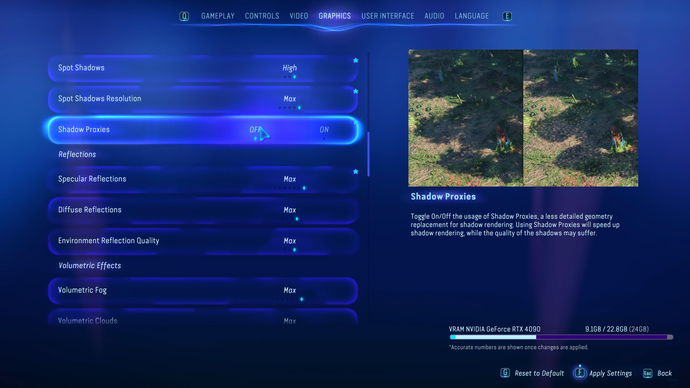
Når det gjelder bilderekonstruksjon, er det tydelig at vi ser noen kjente forskjeller mellom FSR og DLSS. Bevegelige objekter med FSR viser brusende rekonstruksjonsartefakter bak dem og et slags uklar utseende som ikke er der med DLSS. I tillegg har FSR et slags spøkelsesaktig pikselert utseende med partikkeleffekter som er forbedret med DLSS, mens aliasing på bevegelse heller ikke er ideelt – spesielt om natten eller når det regner.
Med det sagt har DLSS imidlertid sine egne problemer, med volumetriske skyer som viser stabilitetsproblemer, mest sannsynlig på grunn av at prøveposisjonene ikke stemmer overens med DLSS – jeg ser for meg at XeSS når den er integrert i spillet kan ha lignende problemer. FSR viser ikke dette problemet. Tilsvarende, men riktignok mindre merkbar, er den lille mengden synlig jitter i vannrefleksjoner med DLSS ved lavere oppløsninger, nok en gang sannsynligvis på grunn av feiljustering av prøveposisjoner.
Mer viktig er valget av standard DLSS 'D'-modell for Avatar, som forårsaker litt utsmøring i visse lys- og bevegelsesscenarier. Hvis du opplever dette, kan du prøve å bruke forhåndsinnstillingen 'C' i stedet for nvidiaProfileInspector med denne XML-filen plassert i Profile Inspector-katalogen – eller, alternativt, ved å erstatte standard DLSS .dll-fil i spillets installasjonskatalog med versjon 2.5.1 tilgjengelig på TechPowerUp. Jeg vil gjerne se "C"-forhåndsinnstillingen bli standardalternativet i en fremtidig spilloppdatering, sammen med en løsning for sky- og vannproblemer.

Utover disse relativt små problemene, er brukeropplevelsen i Avatar utrolig: flotte innstillinger, flotte menyer og genuint god leveringstid.
Nå er det tid for optimaliserte innstillinger. PS5-versjonen av spillet som kjører i 60fps-modus er et flott utgangspunkt for optimaliserte PC-innstillinger for eldre lav- til mellomtone-GPUer, som er hva PS5 er i 2023. (Merk at spillet på PS5 har ekstra lavere- nivåoptimaliseringer som min teknisk intervju med Ubisoft Massive detaljer.)
Oppløsning virker som et naturlig sted å starte, og PS5 i ytelsesmodus gir ut på 1440p ved å bruke FSR 2 med dynamisk oppløsning som skaleres ned så lavt som 720p, ifølge mine tellinger. På en mellomtone-GPU bør du definitivt se etter å bruke DLSS eller FSR 2, da det er en nøkkelmåte som konsoller opprettholder ytelsen på og noe som burde etterligne på PC.

Utover en reduksjon i oppløsning, har en rekke av nøkkeleffektene i spillet hatt innstillingerreduksjoner for å holde ytelsen oppe, og vi vil ha det samme på PC.
For eksempel kan vi slippe kvaliteten på speilrefleksjoner, og akseptere et mer støyende og mindre stabilt bilde for bedre ytelse. På samme måte reduseres også ruhetsavskjæringen, noe som betyr at færre objekter har refleksjoner. Her er PS5 nærmest middels innstillingen på PC, som jeg også anbefaler for optimaliserte innstillinger – da den øker ytelsen med solide fem prosent kontra veldig høy, målt på en RTX 3070 ved 4K i DLSS-ytelsesmodus.
Etter den samme tankegangen, reduserer PS5 også diffus refleksjonskvalitet på lignende måte og ser igjen nærmest PC-ens medium forhåndsinnstilling. På RTX 3070 øker det å gå fra høy til middels ytelsen med åtte prosent, så jeg anbefaler medium.
Et eksempel på en PS5 RT-innstilling som ikke kan matches perfekt på PC er BVH-kvalitet. I side-by-side sammenligninger er det lett å se at PS5 har samme geometri avrundethet og detaljer som PC-ens høye innstilling, men når du ser nærmere etter, kan du se at noen trekanter bare mangler helt på PS5 – noe som har en tendens til å etterlate lite sorte hull i geometri i mer speillignende refleksjoner, noe som ikke er sett på noen PC-innstilling. Her synes jeg høy er perfekt cromulent for optimaliserte innstillinger.
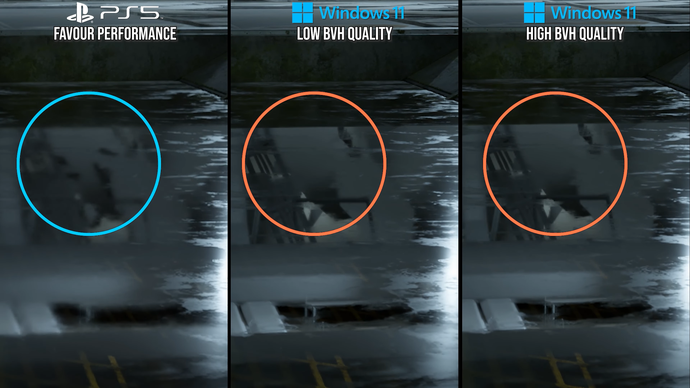
Går over til etterbehandling, PS5 i ytelsesmodus kutter ut både per-objekt og skjermbevegelsesuskarphet, og jeg vil anbefale det samme for optimaliserte innstillinger på eldre GPUer. Dybdefeltkvalitet er en annen god innstilling å skru ned, med PS5 som ønsker å bruke den lave forhåndsinnstillingen. Dette gir et mer støyende resultat med distinkte glorier rundt objekter, men det er vanskelig å legge merke til dette i spillingen.
En annen god PS5-optimalisering er volumetrisk tåkegjengivelseskvalitet, som bruker en lavere intern oppløsning for et mindre tidsstabilt resultat – pluss mindre tydelige lysstråler da oppløsningen er for lav til å fange disse små detaljene. Når vi er på linje med PC, kan vi se at kvalitetsnivået korrelerer mest med det høye alternativet. Som i mange spill er det å miste volumetrisk tåkekvalitet en enkel ytelsesgevinst på GPU-er i mellomklassen, der RTX 3070 ser fem prosent bedre ytelse enn ultra i denne scenen.
Etter trenden med volumetrikk, er spotskyggekvaliteten – skygger innendørs og fra kunstig lys – også redusert på PS5s ytelsesmodus fra den svært høye innstillingen, og viser litt mer aliasing på kantene, men ser fortsatt veldig respektabel ut for skyggekart på normal kameraavstand . Her får RTX 3070 tre prosent bedre ytelse på høy, så det er definitivt tilrådelig for optimaliserte innstillinger.
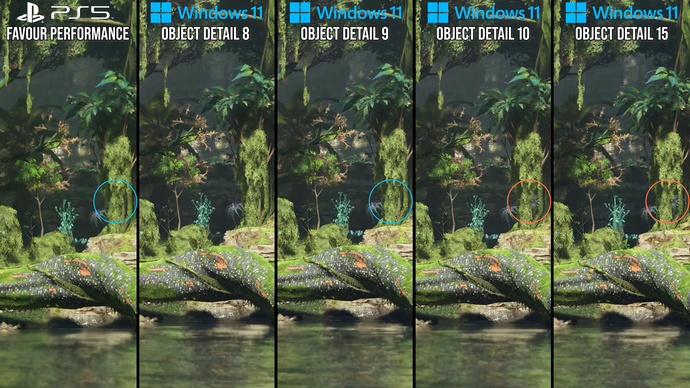
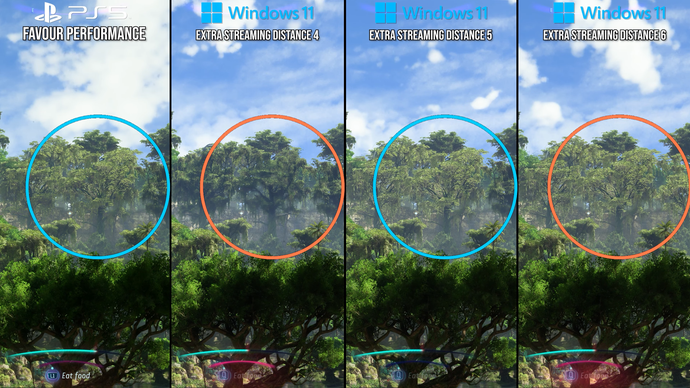
En PS5-innstilling som er vanskelig å finne ut er skykvalitet, men gitt mengden støy og kantflimmer ser den mest ut som medium – og her anbefaler jeg medium for optimaliserte innstillinger.
En av de viktigste optimaliseringene er den ekstra strømavstandsinnstillingen, som bestemmer rekkevidden der store objekter som trær går over fra ekte geometri til bedragere. PS5 ser ut til å bruke "5"-innstillingen, og jeg anbefaler også denne for optimaliserte innstillinger. På samme måte ser objektdetaljinnstillingen på PS5 ut som nærmest "9", og vi vil bruke den på PC for våre optimaliserte innstillinger også. Dette tar tilbake 14 prosent av ekstra ytelse kontra den høyeste '15'-innstillingen, samtidig som den tilbyr minimalt med pop-in mens du utforsker Pandora til fots.
Det runder av de mest kritiske innstillingene, og disse danner et godt grunnlag for optimaliserte innstillinger på noe som en RTX 2070 Super. Hvis du har mer tilgjengelig GPU-ytelse, vil jeg anbefale å øke den interne oppløsningen eller speilrefleksjonskvaliteten hvis mulig.
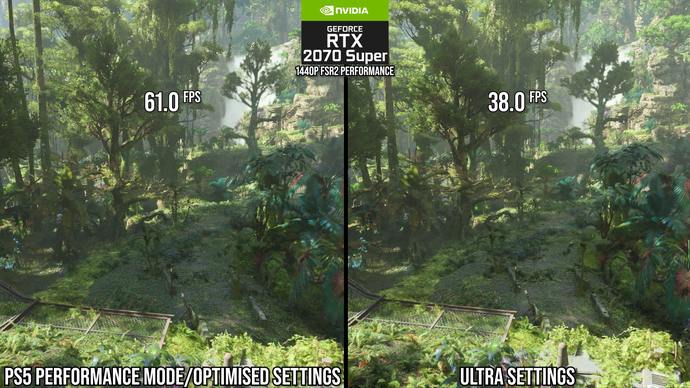
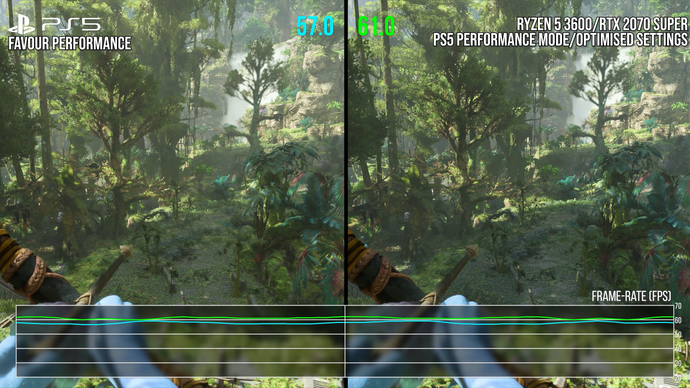
I motsetning til ultrainnstillinger – ikke engang den unobtanium forhåndsinnstillingen – våre optimaliserte innstillinger på RTX 2070 Super ved 1440p med FSR 2 ytelsesmodus øker ytelsen med utrolige 61 prosent. Det er riktignok mindre presis RT og langdistansedetaljer, men spillet er fortsatt kjekk.
Hvis vi besøker et sted der PS5 er i ferd med å nå bunnen med en 720p intern oppløsning med FSR 2, har RTX 2070 Super et mindre ytelsesforsprang på fem prosent – skjønt, som diskutert ovenfor og i vårt Avatar-utviklerintervju, PS5 implementerer ekstra optimaliseringer for å nå sitt bildefrekvensmål.
Med alt sagt og gjort da, Avatar: Frontiers of Pandora er en utmerket PC-utgivelse. Den kjører bra uten shader kompilering, har klare menyer og tilbyr svært skalerbare grafikkalternativer, som våre optimaliserte innstillinger viser. Jeg har noen få mindre forespørsler for å gjøre spillet enda bedre, som forbedringer av DLSS-implementeringen og inkludering av XeSS-oppskalering og DLSS-rammegenerering. Ellers er Avatar omtrent alt jeg kan be om fra en moderne PC-utgivelse.
- SEO-drevet innhold og PR-distribusjon. Bli forsterket i dag.
- PlatoData.Network Vertical Generative Ai. Styrk deg selv. Tilgang her.
- PlatoAiStream. Web3 Intelligence. Kunnskap forsterket. Tilgang her.
- PlatoESG. Karbon, CleanTech, Energi, Miljø, Solenergi, Avfallshåndtering. Tilgang her.
- PlatoHelse. Bioteknologisk og klinisk etterretning. Tilgang her.
- kilde: https://www.eurogamer.net/digitalfoundry-2023-avatar-frontiers-of-pandora-optimised-settings
- : har
- :er
- :ikke
- :hvor
- $OPP
- 1
- 14
- 15%
- 2023
- 4k
- 66
- 7
- 9
- a
- Om oss
- ovenfor
- akseptere
- Ifølge
- faktisk
- legge til
- Ytterligere
- I tillegg
- Legger
- adoptere
- vedta
- Fordel
- tilrådelig
- en gang til
- mot
- Alle
- tillater
- nesten
- langs
- allerede
- også
- Selv
- utrolig
- beløp
- an
- analyse
- og
- dyr
- En annen
- noen
- vises
- tilnærming
- ER
- områder
- argument
- rundt
- kunstig
- AS
- spør
- snikmorder
- At
- Automatisert
- tilgjengelig
- avatar
- borte
- AKSER
- tilbake
- Balansere
- basert
- basis
- BE
- vakker
- Beauty
- bli
- vært
- før du
- bak
- være
- benchmark
- BEST
- Bedre
- mellom
- Beyond
- Biggest
- Bit
- Svart
- svarte hull
- uskarphet
- Bonus
- både
- men
- by
- rom
- CAN
- kan ikke
- fangst
- årsaker
- viss
- endring
- valg
- valg
- klarhet
- klasse
- Classic
- fjerne
- tett
- nærmere
- Cloud
- bekjempe
- kommer
- sammenligne
- sammenligning
- sammenligninger
- kompatibel
- fullføre
- helt
- komplekse
- Koble
- konsoller
- kontakt
- innhold
- kontrast
- Samtale
- cookie
- cookies
- kunne
- kurs
- kreditt
- kritisk
- kutt
- avgjørelse
- dedikert
- Misligholde
- definert
- helt sikkert
- leverer
- levering
- Distribueres
- dybde
- Til tross for
- detalj
- detaljer
- bestemmes
- utviklet
- Utvikler
- utviklere
- gjorde ikke
- forskjell
- forskjeller
- diskutere
- diskutert
- diskutere
- avstand
- distinkt
- do
- gjør
- doesn
- Don
- gjort
- ned
- Drop
- slippe
- to
- dynamisk
- hver enkelt
- lett
- Edge
- effekt
- effekter
- muliggjøre
- muliggjør
- engasjert
- styrke
- kom inn
- EPIC
- Tilsvarende
- ekvivalenter
- feil
- spesielt
- Eurogamer
- evaluere
- Selv
- alt
- nøyaktig
- eksempel
- utmerket
- viser
- utviser
- forvente
- erfaring
- Forklar
- Utforske
- ekstra
- ekstrem
- kjent
- langt
- Far Cry
- Egenskaper
- Noen få
- færre
- fidelity
- felt
- Figur
- filet
- Finn
- Først
- første gang
- fem
- Fix
- væske
- Tåke
- Fot
- Til
- skog
- skjema
- RAMME
- fra
- Frontiers
- fullt
- framtid
- fremtidig spill
- spill
- gameplay
- Games
- GDPR
- general
- generasjonen
- genuint
- geometri
- få
- gif
- gitt
- Global
- skal
- god
- fikk
- GPU
- GPU
- graf
- grafikk
- Grafikk sammenligning
- flott
- større
- sterkt
- Gruppe
- HAD
- Halvparten
- halvert
- skjedde
- Hard
- maskinvare
- Ha
- å ha
- høyder
- her.
- Høy
- High-End
- høyere
- høyest
- Uthev
- hint
- hit
- holder
- Holes
- Hvordan
- Men
- HTTPS
- i
- ideell
- identiske
- if
- bilde
- bilder
- forestille
- gjennomføring
- viktig
- forbedret
- forbedringer
- in
- dyptgående
- i spill
- Inkludert
- inkludering
- Øke
- økt
- øker
- utrolig
- indikerer
- innendørs
- industri
- innledende
- inngang
- installere
- i stedet
- integrert
- tiltenkt
- Mellom
- intern
- Intervju
- inn
- utstedelse
- saker
- IT
- DET ER
- selv
- bare
- Hold
- nøkkel
- Type
- kunnskap
- stor
- varig
- føre
- Fører
- minst
- Permisjon
- venstre
- mindre
- la
- Nivå
- nivåer
- lett
- Belysning
- i likhet med
- Sannsynlig
- linje
- foret
- lite
- ll
- laste
- låst
- Lang
- Se
- ser ut som
- ser
- UTSEENDE
- Lot
- elsker
- Lav
- lavere
- maskiner
- Mainstream
- vedlikeholde
- gjøre
- GJØR AT
- Making
- administrer
- måte
- mange
- Kart
- massive
- matchet
- fyrstikker
- max
- maksimal
- Kan..
- me
- midler
- målte
- medium
- nevner
- nevnt
- Meny
- melding
- mektige
- minimal
- mindre
- mangler
- blandet
- Mote
- Moderne
- Moments
- Overvåke
- mer
- mest
- bevegelse
- flytte
- bevegelse
- flytting
- my
- innfødt
- Naturlig
- Nær
- Ryddig
- Trenger
- fint
- natt
- Nei.
- Bråk
- normal
- note
- Legge merke til..
- nå
- Antall
- Nvidia
- objekt
- gjenstander
- Åpenbare
- forekomme
- forekommende
- of
- off
- tilbudt
- tilby
- Tilbud
- eldre
- on
- gang
- ONE
- bare
- åpen
- Optimalisert
- Alternativ
- alternativer
- or
- Annen
- ellers
- vår
- ut
- utganger
- enn
- egen
- Pandora
- partikkel~~POS=TRUNC
- patch
- banen
- PC
- PC-er
- Ansatte
- prosent
- perfekt
- ytelse
- kanskje
- filosofi
- Sted
- plasseres
- plato
- Platon Data Intelligence
- PlatonData
- Spille
- spiller
- vær så snill
- glede
- i tillegg til
- Point
- stillinger
- mulig
- post-prosessering
- potensielt
- praksis
- presis
- pen
- Forhåndsvisning
- forrige
- primært
- sannsynligvis
- produserer
- Profil
- Projeksjon
- gi
- gir
- PS5
- pumpe
- skyver
- sette
- kvalitet
- ganske
- område
- Sats
- heller
- RAY
- raytracing
- RE
- å nå
- ekte
- sanntids
- virkelig
- anbefaler
- Redusert
- reduserer
- redusere
- reduksjon
- reduksjoner
- refleksjon
- Refleksjoner
- betrakte
- relativt
- slipp
- forbli
- fjerne
- gjengivelse
- representant
- forespørsler
- oppløsning
- løse
- respekt
- resultere
- avsløre
- anmeldelse
- omtrent
- runder
- rt
- RTX
- Kjør
- rennende
- går
- RX
- s
- Sa
- samme
- lagret
- så
- skalerbar
- Skala
- skalering
- arr
- scenarier
- scene
- Skjerm
- se
- se
- synes
- synes
- sett
- Sees
- sett
- innstilling
- innstillinger
- Shadow
- Kort
- bør
- Vis
- viser
- signifikant
- lignende
- på samme måte
- Enkelt
- liten
- glatter
- jevnere
- So
- Software
- solid
- noen
- noe
- Rom
- Spot
- Spotlight
- Stabilitet
- stabil
- Standard
- Begynn
- Start
- Trinn
- Still
- Story
- streaming
- Sol
- Super
- støtte
- Støtter
- T
- Snakk
- Target
- rettet mot
- Teknisk
- Teknologi
- pleier
- vilkår
- Testing
- enn
- Det
- De
- Fremtiden
- Dem
- seg
- deretter
- Der.
- Disse
- de
- ting
- ting
- tenker
- denne
- De
- selv om?
- trodde
- tre
- tid
- Tittel
- titler
- til
- også
- topp
- Sporing
- overgang
- Åpenhet
- Trær
- Trend
- sant
- prøve
- prøver
- SVING
- tweaks
- to
- Ubisoft
- ue5
- Til syvende og sist
- Ultra
- låser opp
- Oppdater
- oppgradert
- oppgraderinger
- bruk
- bruke
- Bruker
- Brukererfaring
- bruker
- ved hjelp av
- vanligvis
- verktøyet
- variasjon
- Ve
- versjon
- Versus
- vertikal
- veldig
- av
- video
- synlig
- Besøk
- visuell
- volumer
- volumet
- vs
- ønsker
- Vann
- Vei..
- we
- VI VIL
- Hva
- når
- om
- hvilken
- mens
- bred
- Bred rekkevidde
- vil
- vinne
- vindu
- Vinner
- med
- verden
- verre
- verdt
- Feil
- XML
- du
- Din
- youtube
- zephyrnet









